说起 git,广大 IT 人士应该都不陌生,无论是公司里用于管理代码的 Gitlab,或者是同性交友平台(划掉)github,我们平时多多少少都会有接触。Git 是一款出色的项目管理软件,来自于天才少年 Linus Torvalds,他在创造出 Linux kernel 之后,开发了 git,用于管理 Linux kernel 的源码。从此以后,越来越多的项目开始使用git作为自己的版本管理工具。
github作为全世界最大的交友平台,不止托管了许多优秀的项目源码,还有相当一部分开源的资料可以供我们免费下载,比如:中国科学技术大学计算机学院的课程资源(https://github.com/ustcwpz/USTC-CS-Courses-Resource)
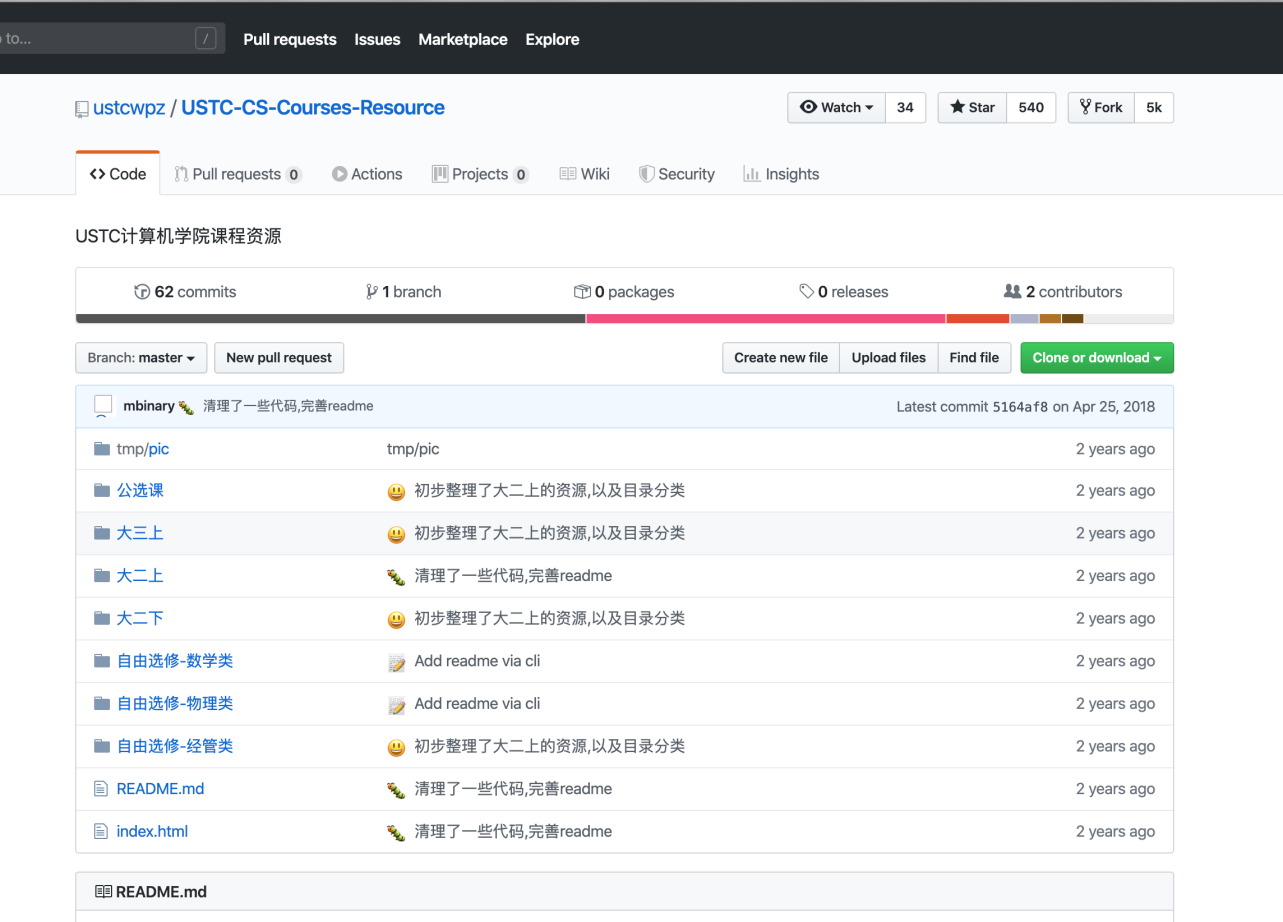
或者是一些奇奇怪怪的知识(杭州买房攻略:https://github.com/houshanren/hangzhou_house_knowledge)
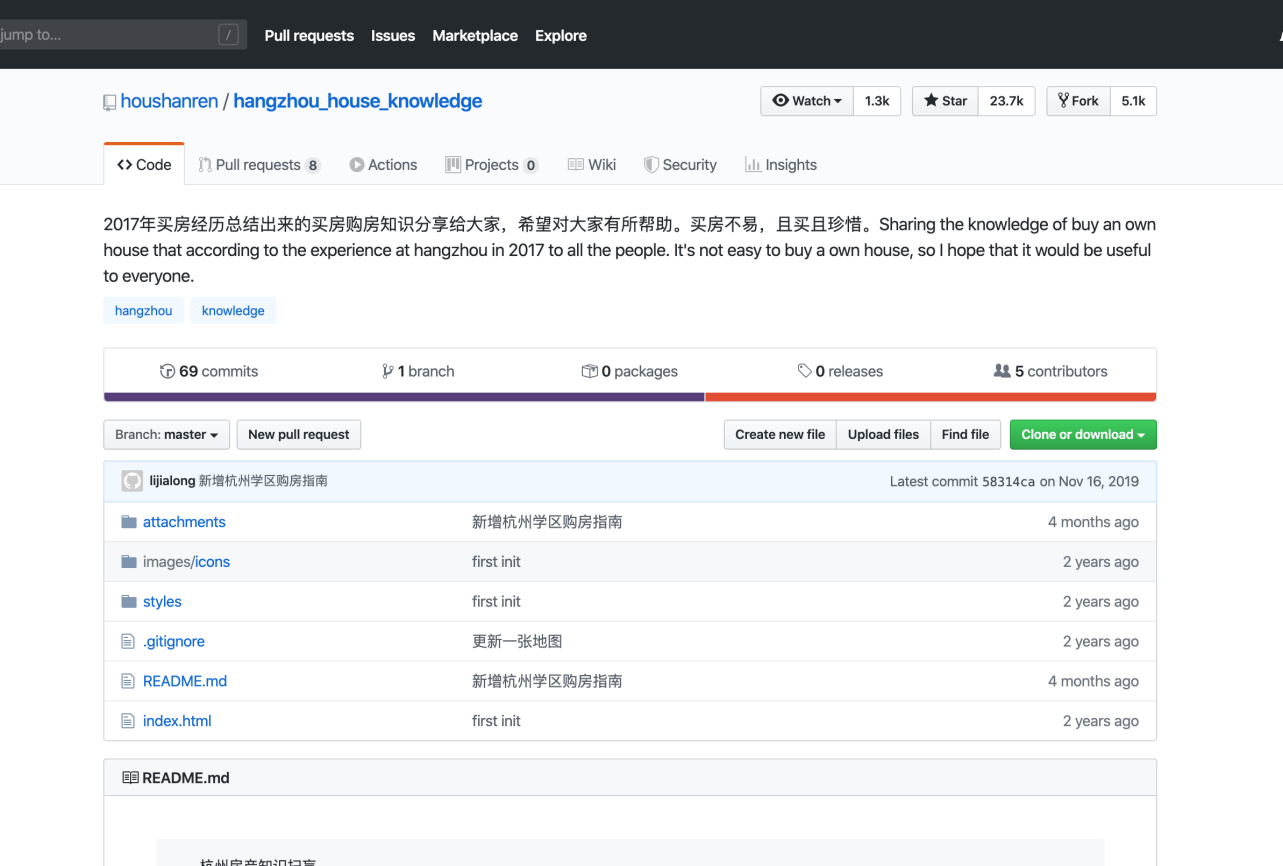
你以为github是这样的
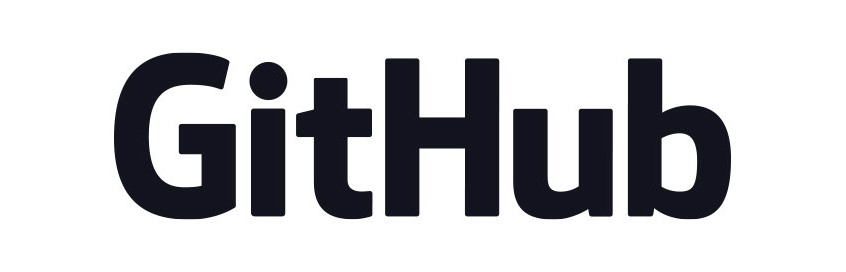
但实际上他是这样的
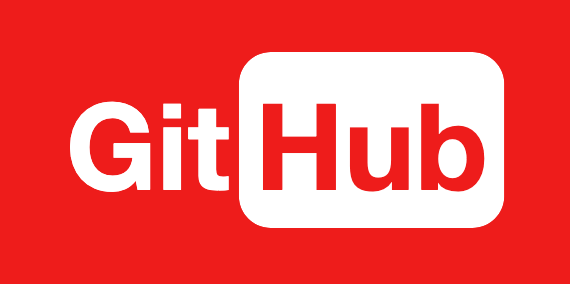
或者是这样的
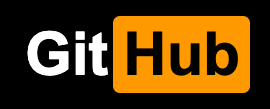
我们日常工作生活中,涉及到写代码或者是写文之类的工作时,使用 git 可以很方便的管理我们的创作内容,下面给大家简单介绍一下如何在自己家中搭建一个 Gitlab 服务器。
首先,我们要保证 git 服务器的稳定,7*24在线,性能要足够支撑稳定运行,现规划两种方案:路由器和树莓派。因为我家中的路由器性能略差,因此我选择了这款树莓派4b(2G rom版)。作为最新一代树莓派,它继承了树莓派家族便携、开源、接口丰富的特点,并且性能相对于树莓派3b+有较大升级,也是家用服务器的不二之选。

(这个角度看树莓派居然有种别样的美感)
接下来介绍树莓派安装gitlab的相关内容:
1、访问gitlab官网(https://packages.gitlab.com/gitlab),获取gitlab-ce包的相关信息。因为gitlab做了树莓派的相关支持,可以直接通过官网wget下载对应版本。这里我使用最新版本12.8.6作为gitlab服务器。
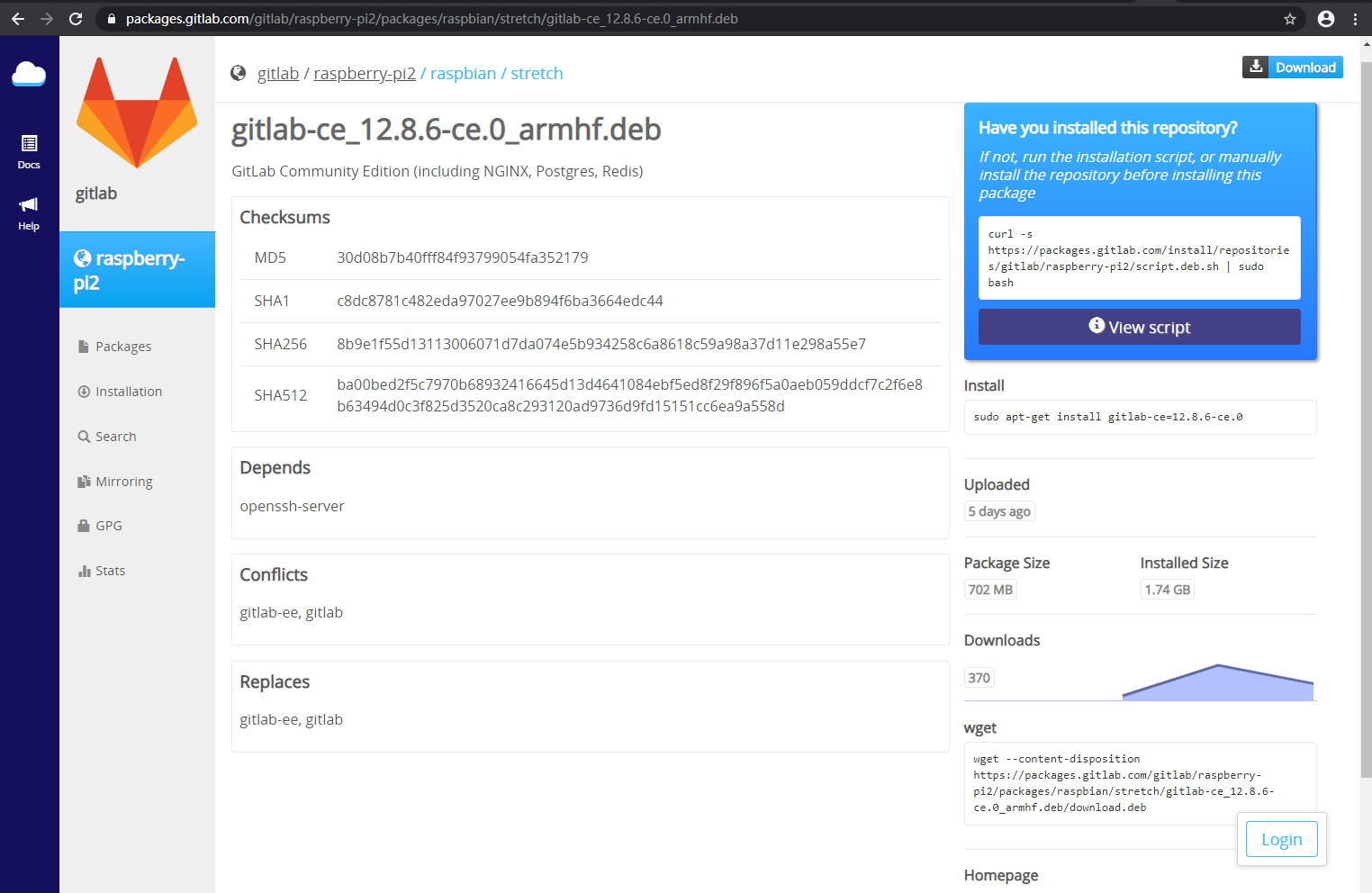
根据右侧的提示,我们可以添加相关远程仓库,并使用 apt-get 包管理工具进行在线下载安装。
在我本地添加完相关仓库地址后,apt-get 还是安装失败,所以我选择直接下载对应 deb 包,由于该包较大,使用 wget 尝试多次后依然失败,建议直接使用某雷下载 download.deb 包进行安装。
installing...

2、安装成功后工作:
安装 deb 包耗时5分钟左右,安装完成后,因为 gitlab 使用的80端口被树莓派自带的 apache 服务占用,所以需要先停止 apache 服务,再进行 gitlab 的部署。

3、这时,我们就可以运行gitlab-ctl reconfigure命令,来初始化gitlab服务器了。
(约十分钟左右)
提示完成以后,可以通过在局域网内使用树莓派ip+80端口访问 Gitlab 界面,至此,gitlab的安装工作基本完成。
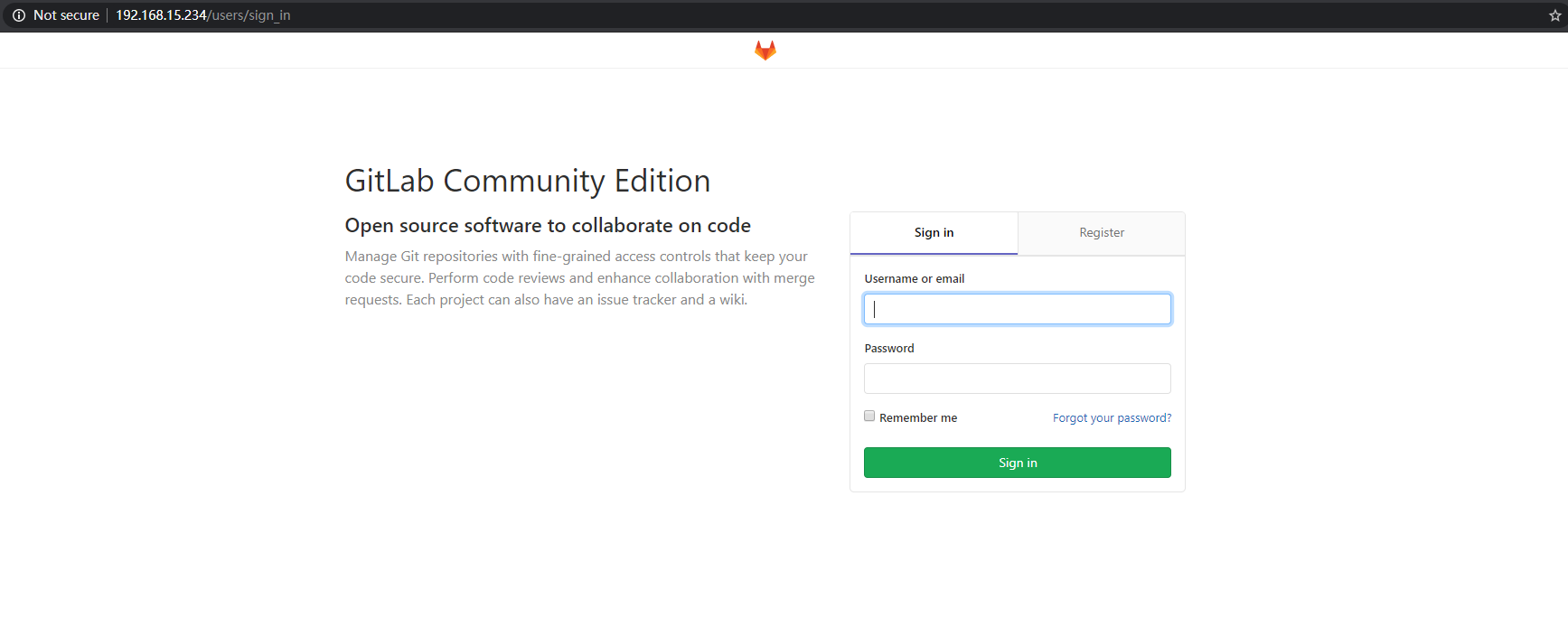
进入Gitlab管理界面,来创建一个十分 niubility 的项目(捂脸逃
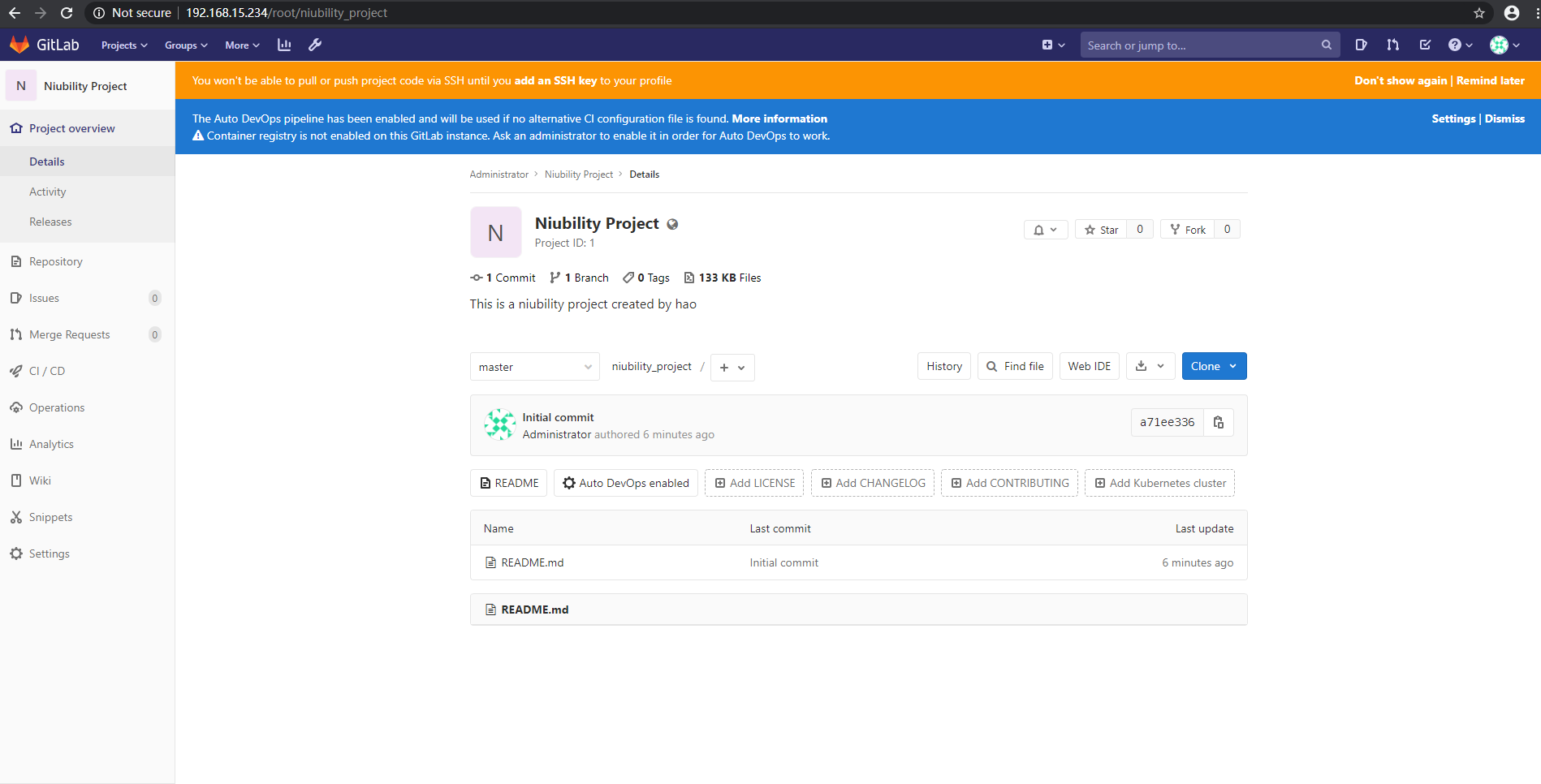
4、现在我们在本地局域网内就能方便的使用git服务了,如果我们想更加愉快地在异地管理自己的项目,接下来给大家介绍一款实用工具:花生壳。
在花生壳开放平台https://open.oray.com/ 看到了花生壳开放了面向开发者的 phtunnel 嵌入式解决方案。相对于传统的 pc 客户端映射内网服务,对于git服务是个更加合适的选择,于是我将 phtunnel 嵌入了自己的树莓派。
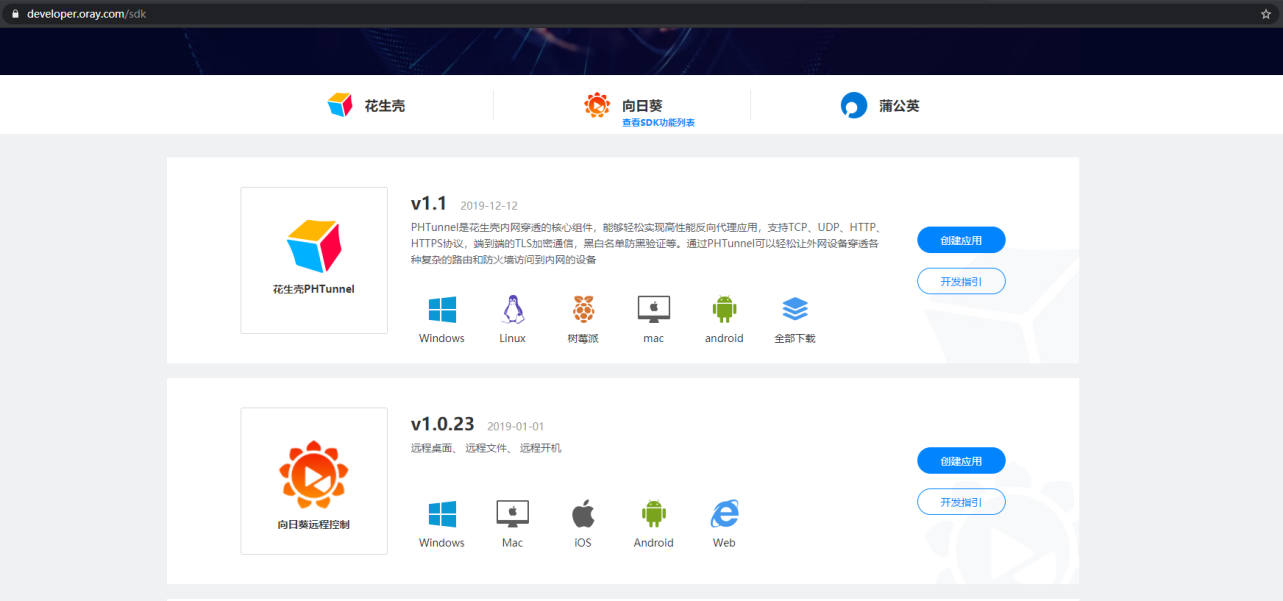
首先登陆开发者平台 https://open.oray.com/ 申请开发者权限,这里不再赘述,申请成功后拿到了属于自己的 APPID 和 APPKEY。
然后就可以去下载树莓派额 sdk 来进行嵌入了,打开压缩包以后看到下列四个包:
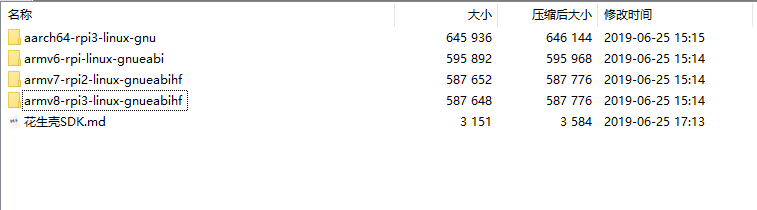
虽然我本地的设备是aarch64,但是树莓派官网下载的 Raspbian Buster 安装完成后是32位的,这里我选择了armv8版的包。
按照帮助文档尝试运行,目前比较正常,扫码后使用调试账号登录,提示登录成功,域名状态变为online。

通过本地管理接口也可以获取到账号信息。

现在phtunnel的依然是前台运行状态,绑定完账号信息之后,重新启动,加上 -d 参数,使程序后台运行,这次启动后程序会使用之前的配置文件,无需再次绑定,本地管理接口调用也验证了这个猜想。 添加一个到本地80端口的映射,就可以从外网访问到 niubility 项目了。
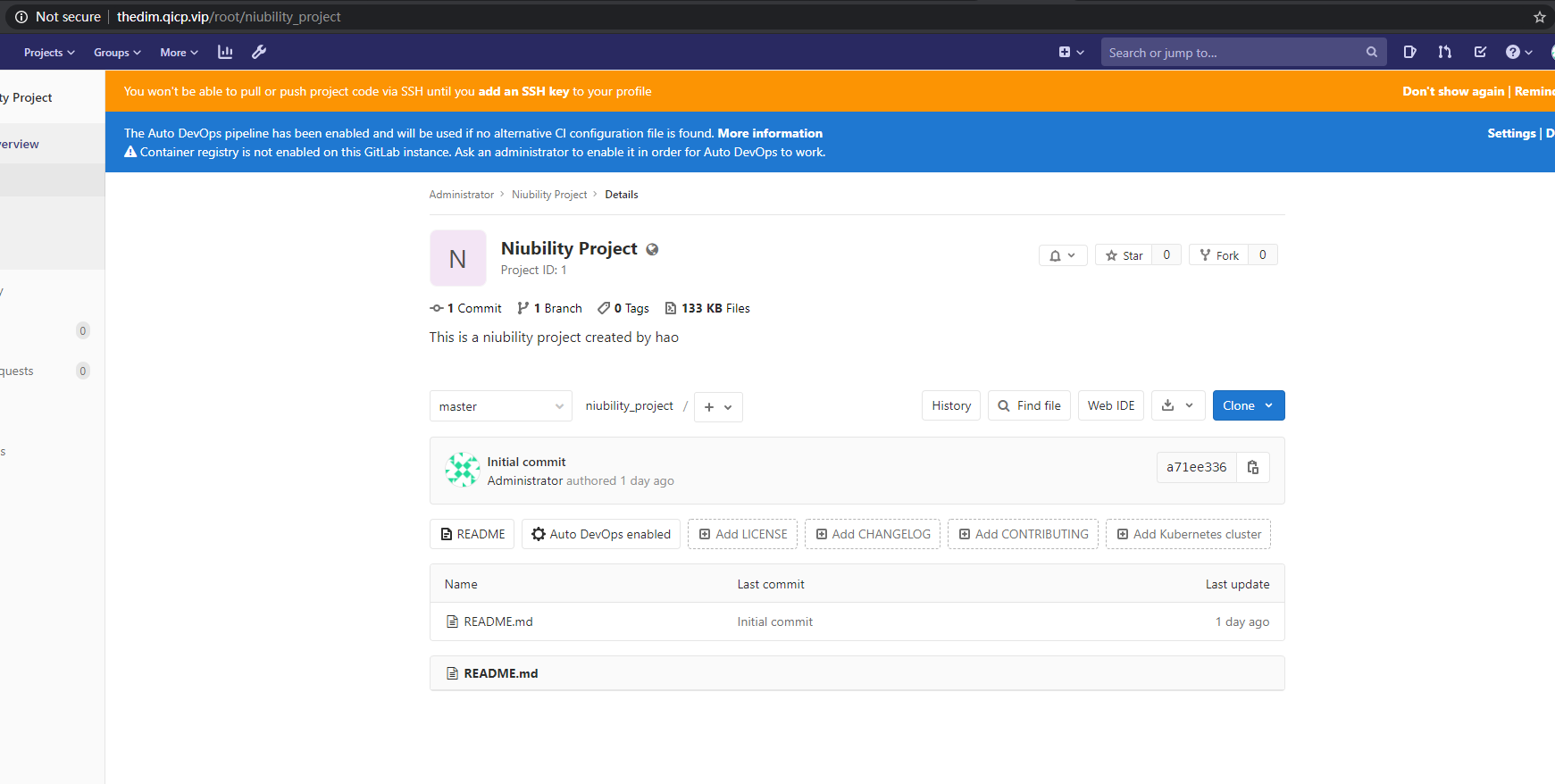
5、克隆到本地
点击clone后获取地址:http://raspi.git.com/root/niubility_project.git,我们需要把前面的域名改为花生壳的映射域名:http://thedim.qicp.vip/root/niubility_project.git,就可以 git clone 了。
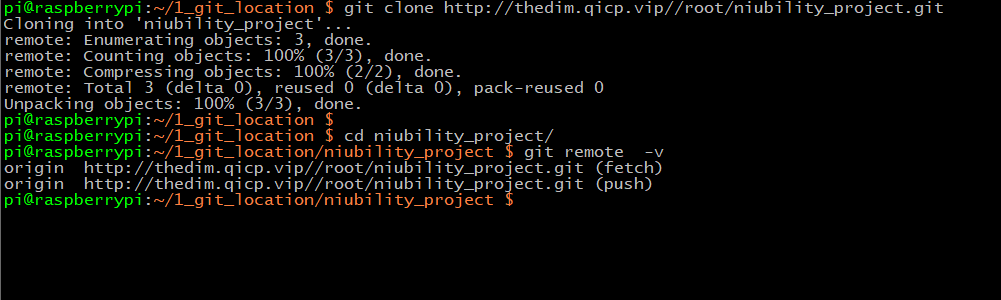
使用git clone命令克隆项目以后,在项目目录下使用 git remote -v 来查看当前克隆的项目路径。此时 git remote -v重的信息已经变成了花生壳映射的地址。后续再继续进行git操作的时候,就不需要单独配置host或者是其他操作了。
修改本地文件并 push:
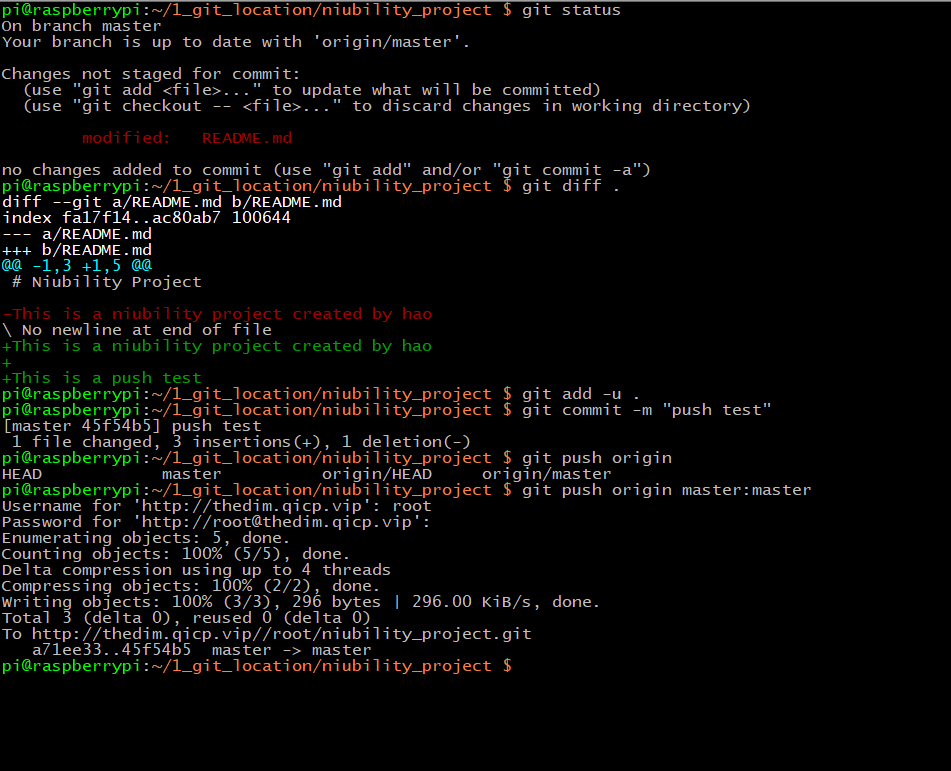
6、制作开机启动 这里我们使用 systemd 来守护进程。systemd 即system daemon,是一个系统级的系统与服务管理器。在新版的 Linux 发行版中,代替了systemV,成为更主流的守护方式。
这里我们编写一个简单的phtunnel.service文件,使phtunnel可以进行开机启动,文件内容如下:
[Unit] Description=Start phtunnel program [Service] Type=simple ExecStart=/usr/bin/phtunnel -l /var/log/phtunnel.log -c /etc/phtunnel.json -r -i <填入APPID> -k <填入APPKEY> RemainAfterExit=no Restart=always [Install] WantedBy=network-online.target
将该service文件放置于 /lib/systemd/system/ 目录下,创建一个service文件,
使用systemctl命令即可管理systemd启动文件。常用的管理命令如下
systemctl enable phtunnel #创建一个软连接,将phtunnel.service加入相应的target中,设置开机启动。
systemctl start phtunnel #启动phtunnel服务。
systemctl status phtunnel #查看phtunnel服务当前运行状态。
systemctl restart phtunnel #重启phtunnel服务。
至此,我们的“微型·假装有公网ip版·Git服务器”就搭建完成了,又能开心地跟小伙伴们玩(zhuang)耍(bi)了。
花生壳PHTunnel采用C语言实现,最小约80KB,能轻松实现高性能反向代理应用,支持TCP、UDP、HTTP、HTTPS协议,端到端的TLS加密通信,黑白名单防黑验证等;覆盖Windows、Linux、树莓派、Mac、安卓等主流操作系统。
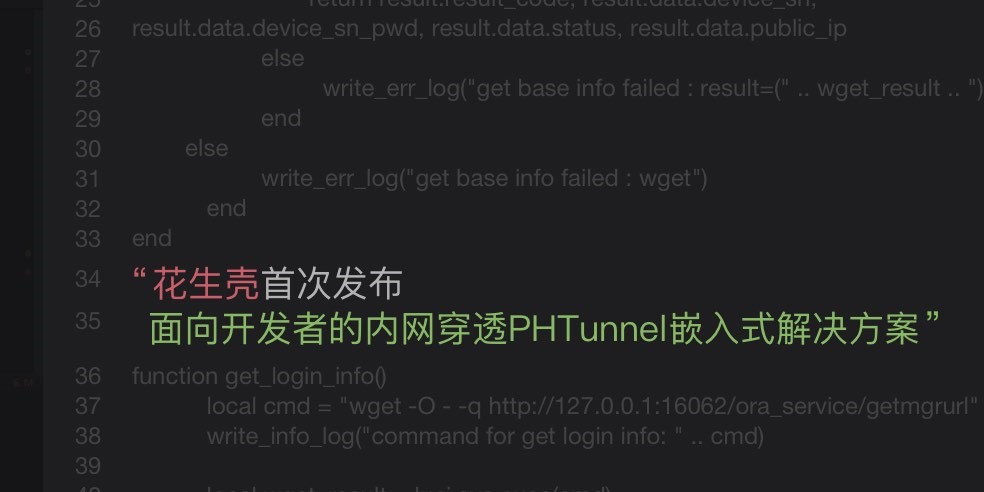
作为花生壳内网穿透的核心组件,花生壳PHTunnel可以集成嵌入到各种网络和智能IoT设备中,无需公网IP,只要有网就能轻松穿透各种复杂的路由和防火墙,实现外网访问内网的各种应用。

后续:我们可以使用 Gitlab + phtunnel 的 docker 镜像来更方便的创建一个 Gitlab 服务(相关镜像:gitlab/gitlab-ce:latest,bestoray/phtunnel:latest),两个镜像均已支持 arm 平台。或者可以将 Gitlab 和 phtunnel 服务打包进一个自己的镜像。现在搭建的git只支持http访问,后续添加https映射的方法需要继续研究。手上的另一台树莓派设备,是树莓派 zero W,相对于树莓派4b要更加小巧,后面会尝试将这部分剩余计算力充分利用起来,搭建一些有趣的个人网站。这部分相关内容,我们下期再详细介绍。
版权声明
1.本站大部分下载资源收集于网络,不保证其完整性以及安全性,请下载后自行测试。
2.本站资源仅供学习和交流使用,版权归资源原作者所有,请在下载后24小时之内自觉删除。
3.若作商业用途,请购买正版,由于未及时购买和付费发生的侵权行为,与本站无关。
4.若内容涉及侵权或违法信息,请联系本站管理员进行下架处理,邮箱ganice520@163.com(本站不支持其他投诉反馈渠道,谢谢合作)
- 上一篇: kangle一键安装脚本
- 下一篇: 支付宝当面付介绍及申请流程









发表评论
访客
回复谢谢分享了!
访客
回复好好学习了!